【2024年最新】SDカードがフォーマット要求された時の復元方法
ここで、SDカードがフォーマット要求された時の復元方法をご紹介します。初心者も簡単に自力で復元できます。
SDカードをパソコンに接続すると、「フォーマットしてください。」又は「ディスクはフォーマットされていません。フォーマットしますか?」とのメッセージが表示され、SDカードを読み込めなくなってしまう経験はありませんか?復元ソフトを使えば、自力で復元できます。
1.おすすめSDカード復元ソフト
今回使用する「Best SDカード復元」はSDカードデータ復元に特化し、業界トップクラスの復元率を実現した強力なSDカード復元ソフトです。Vector、楽天ダウンロードなど最大級ダウンロードサイトでも大好評です。
水没や割れなど物理障害以外、誤消去、フォーマットなど論理障害が原因で消えてしまったSDカードのデータ復元に対応します。 スマホやデジカメで撮影した写真や動画だけでなく、MS Officeドキュメント(Word、Excel、PowerPointなど)、PDF、圧縮ファイルなど復元可能なファイルは500種類以上になります。
Best SDカード復元はデジカメやデジタルビデオカメラ、デジタルフォトフレームなどでよく使われるSDカード、SDHCカード、SDXCカードとケータイやアンドロイドスマートフォンなどの小型機器で使用されているMicroSDカード、MicroSDHCカード、MicroSDXCカード、miniSDカードに対応します。
初心者でも分かりやすく、 ウィザードに従って操作すれば、たった3ステップで消えてしまったSDカードデータを復元できます。
SDカード復元ソフト無料体験版ダウンロード:Best SDcard&Usb Disk Recovery
2.フォーマット要求された時のSDカード復元注意事項する方法
SDカードがフォーマット要求された時に、下記のウィンドウが表示されます。
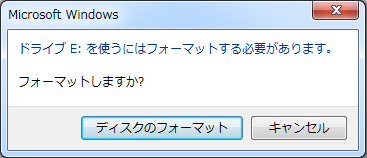
「ディスクのフォーマット」と「キャンセル」の二つのボタンがあります。「ディスクのフォーマット」をクリックすると再びSDカードを利用できるようになりますが、SDカードがフォーマットされるので、中のデータも全部削除されることになります。SDカードに保存されるデータが大事ではない場合はフォーマットしてもかまいません。どうしても大切なデータでなんとか復元したい場合は、フォーマットしてはいけません。必ず「キャンセル」をクリックしてください。
3.復元ソフトを使い、フォーマット要求された時のSDカード復元する方法
STEP1:SDカード復元ソフトをダウンロード
まずは、上記ダウンロードリンクより、Best SDカード復元ソフト無料体験版をダウンロードします。
ダウンロードしたファイルを実行してインストールします。インストール完了後、起動させます。
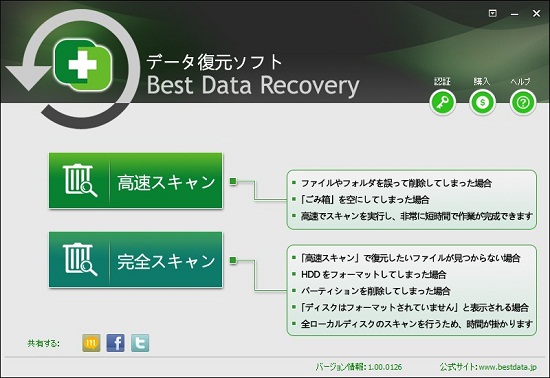
STEP2:復元方法を選択
「高速スキャン」と「完全スキャン」の2つの復元モードがありますが、直接「完全スキャン」を選択します。
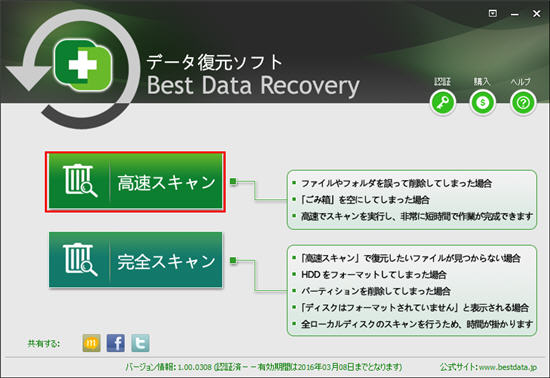
STEP3:復元対象メディアを選択
続いては復元する対象のディスクを選択します。 この時SDカードを読み込むことができないですが、パソコンにちゃんと「リムーバブルディスク」として認識されているはずです。次の画面から「リムーバブルディスク」を選択して右下の「スキャン」ボタンをクリックします。
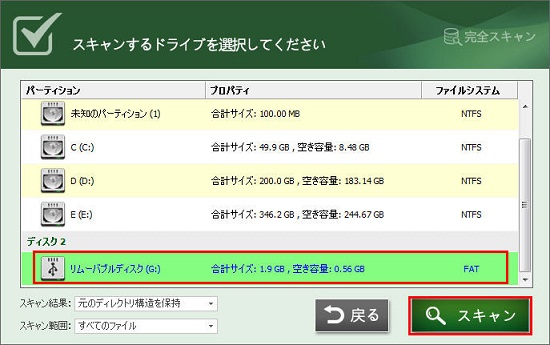
STEP4:復元ファイルの確認
SDカードをスキャン完了した後、復元できる可能性の高いファイルがリストに表示されます。
ファイルの種類によって復元する前にプレビューできるファイルもあります、ファイルをプレビューして内容を確認します。復元したいファイルのみにチェックを入れて復元します。
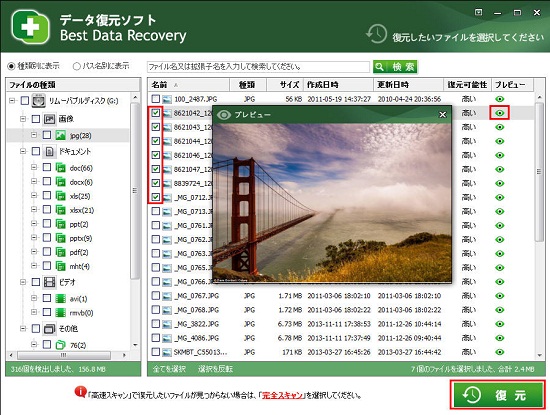
STEP5:保存先を設定
最後は復元先の設定です。
復元するデータをまた復元するSDカードに保存してはいけません。データの上書きを防ぐために、 必ず復元先をSDカード以外の場所に設定してください。
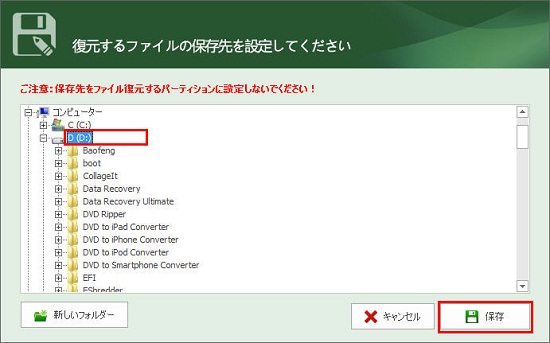
以上の手順に従って操作すれば「フォーマットしますか」と表示されるSDカードを復元することができます。
復元した後も頻繁に「フォーマットしますか?」と表示された場合は、新しSDカードに切り替えることを勧めます。
最終更新日:2024年12月5日
関連Tips
ご利用規約 | プライバシーポリシー | お問い合わせ | リンク | サイトマップ
Copyright ©2025iSofter Co.,Limited All rights reserved.

